Observação
O acesso a essa página exige autorização. Você pode tentar entrar ou alterar diretórios.
O acesso a essa página exige autorização. Você pode tentar alterar os diretórios.
Um Registro de contêiner do Azure é um Registro do Docker privado implantado no Azure que você pode manter perto da rede para suas implantações. Nesse conjunto de três artigos tutoriais, você aprenderá a usar a replicação geográfica para implantar um aplicativo Web ASP.NET Core em execução em um contêiner do Linux em duas instâncias de Aplicativos Web para Contêineres. Você verá como o Azure implanta automaticamente a imagem em cada instância de aplicativo Web do repositório com replicação geográfica mais próximo.
Neste tutorial, parte um de uma série de três partes:
- Criar um Registro de contêiner do Azure com replicação geográfica
- Clonar código-fonte do aplicativo do GitHub
- Criar uma imagem de contêiner do Docker da origem de aplicativo
- Efetuar push da imagem de contêiner para seu Registro
Nos tutoriais subsequentes, você implantará o contêiner do seu Registro particular em um aplicativo Web em execução em duas regiões do Azure. Em seguida, você atualizará o código no aplicativo e atualizará ambas as instâncias do aplicativo Web com um único docker push em seu Registro.
Antes de começar
Este tutorial requer uma instalação local da CLI do Azure (versão 2.0.31 ou posterior). Execute az --version para encontrar a versão. Se você precisa instalar ou atualizar, consulte Instalar a CLI do Azure.
Você deverá estar familiarizado com os conceitos do Docker, como contêineres, imagens de contêiner e comandos básicos da CLI do Docker. Consulte Introdução ao Docker para conhecer os conceitos básicos de contêiner.
Para concluir este tutorial, você precisa de uma instalação local do Docker. O Docker fornece instruções de instalação para sistemas macOS, Windows e Linux.
Azure Cloud Shell não inclui os componentes de Docker necessários para concluir cada etapa neste tutorial. Portanto, é recomendável uma instalação local do ambiente de desenvolvimento da CLI do Azure e do Docker.
Criar um registro de contêiner
Para este tutorial, você precisa de um Registro de Contêiner do Azure na camada de serviço Premium. Siga as etapas nesta seção para criar um Registro de Contêiner do Azure.
Dica
Se você já tiver criado um registro e precisar fazer a atualização, confira Como alterar camadas.
Entre no portal do Azure.
Selecione Criar um recurso>Contêineres>Registro de Contêiner do Azure.
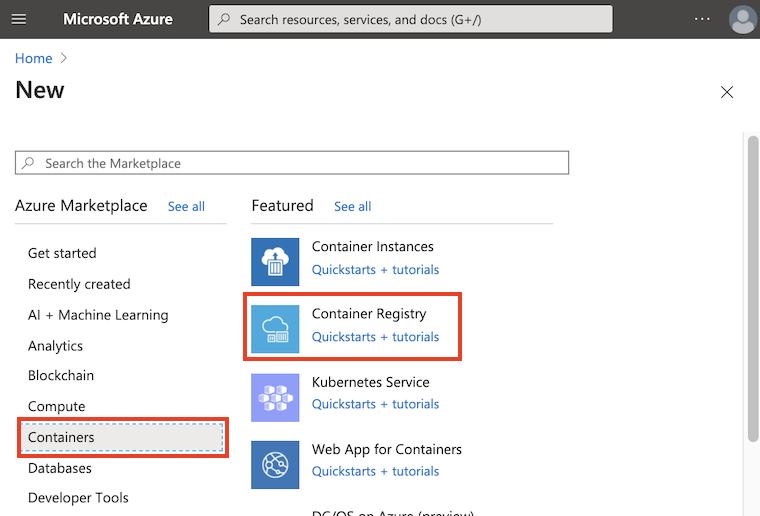
Configure seu novo registro com as configurações a seguir. Na guia Básico:
- Nome do registro: crie um nome para o registro exclusivo globalmente dentro do Azure e que contenha de 5 a 50 caracteres alfanuméricos
- Grupo de Recursos: Criar novo>
myResourceGroup - Local:
West US - SKU:
Premium(necessário para replicação geográfica)
Selecione Examinar + criar e Criar para criar a instância do registro.
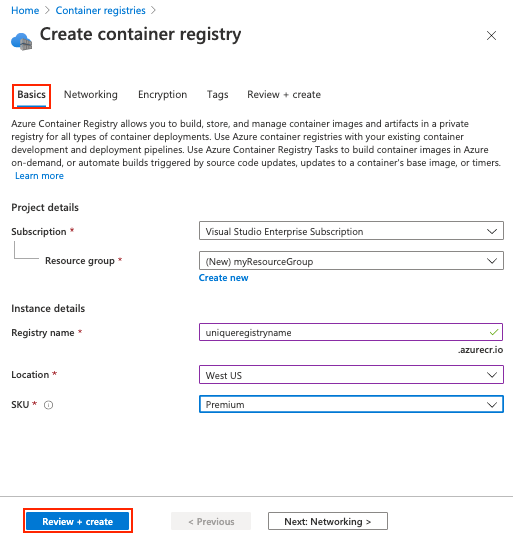
Durante o restante deste tutorial, usaremos <acrName> como um espaço reservado para o nome do Registro do contêiner escolhido.
Dica
Como os Registros de contêiner do Azure normalmente são recursos de vida longa usados entre vários hosts de contêiner, é recomendável que você crie seu Registro no próprio grupo de recursos dele. À medida que você configura Registros e webhooks com replicação geográfica, esses recursos adicionais são colocados no mesmo grupo de recursos.
Configurar a replicação geográfica
Agora que você tem um Registro Premium, é possível configurar a replicação geográfica. Seu aplicativo Web, que você configurará no próximo tutorial a ser executado em duas regiões, pode efetuar pull de suas imagens de contêiner do Registro mais próximo.
Navegue até seu novo registro de contêiner no portal do Azure e selecione Replicações em Serviços:
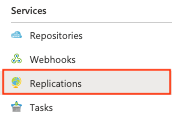
Um mapa é exibido mostrando hexágonos verdes que representam as regiões do Azure disponíveis para replicação geográfica:
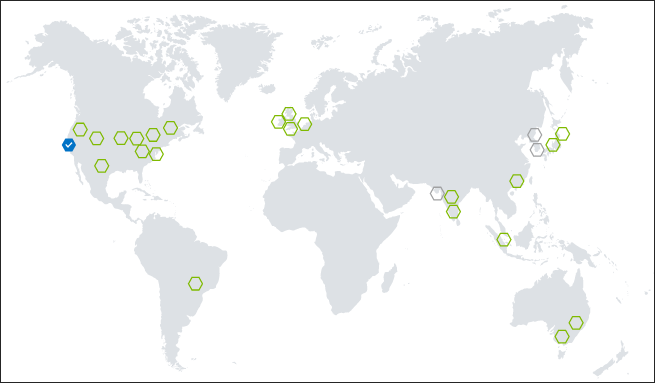
Replique seu Registro na região Leste dos EUA selecionando seu hexágono verde; em seguida, selecione Criar em Criar replicação:
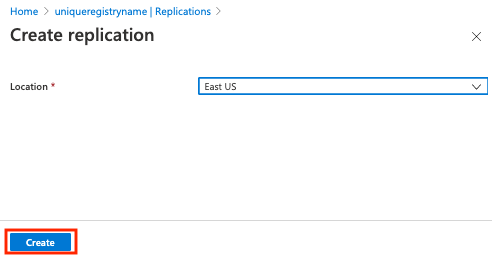
Quando a replicação for concluída, o portal refletirá Pronto para ambas as regiões. Use o botão Atualização para atualizar o status da replicação; isso pode levar cerca de um minuto para que as réplicas sejam criadas e sincronizadas.

Habilitar a conta do administrador
Nos tutoriais subsequentes, você implantará uma imagem de contêiner do registro diretamente no Aplicativo Web para Contêineres. Para habilitar essa funcionalidade, você também precisa habilitar a conta do administrador do registro.
Navegue até seu novo registro de contêiner no portal do Azure e selecione Chaves de acesso em Configurações. Em Usuário administrador, selecione Habilitar.
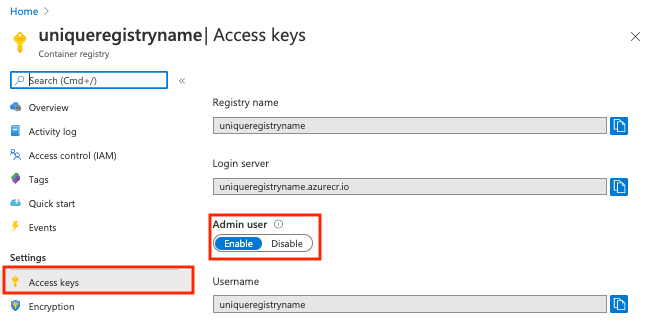
Logon no registro de contêiner
Agora que você configurou a replicação geográfica, crie uma imagem de contêiner e efetue push dela para seu Registro. Primeiro, é necessário fazer logon em seu registro antes de efetuar push das imagens para ela.
Use o comando az acr login para autenticar e armazenar em cache as credenciais em seu Registro. Substitua <acrName> pelo nome do registro criado anteriormente.
az acr login --name <acrName>
O comando retorna Login Succeeded na conclusão.
Obter o código de aplicativo
O exemplo neste tutorial inclui um pequeno aplicativo Web criado com o ASP.NET Core. O aplicativo atende uma página HTML que exibe a região na qual a imagem foi implantada pelo Registro de Contêiner do Azure.
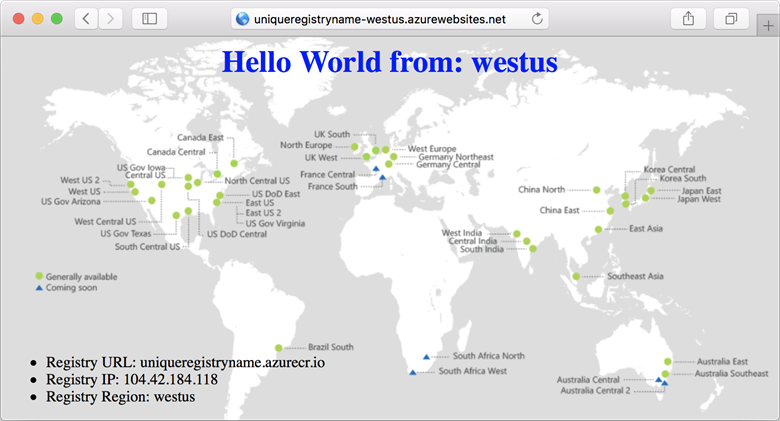
Use o git para baixar o exemplo para um diretório local e cd para o diretório:
git clone https://github.com/Azure-Samples/acr-helloworld.git
cd acr-helloworld
Caso git não esteja instalado, você poderá baixar o arquivo morto ZIP diretamente do GitHub.
Atualizar o Dockerfile
O Dockerfile incluído no exemplo mostra como o contêiner é criado. Ele inicia em uma imagem do runtime do ASP.NET Core oficial, copia os arquivos de aplicativo para o contêiner, instala dependências, compila a saída usando a imagem do SDK do .NET Core oficial e, finalmente, cria uma imagem aspnetcore otimizada.
O Dockerfile está localizado em ./AcrHelloworld/Dockerfile na fonte clonada.
FROM mcr.microsoft.com/dotnet/core/aspnet:2.2 AS base
# Update <acrName> with the name of your registry
# Example: uniqueregistryname.azurecr.io
ENV DOCKER_REGISTRY <acrName>.azurecr.io
WORKDIR /app
EXPOSE 80
FROM mcr.microsoft.com/dotnet/core/sdk:2.2 AS build
WORKDIR /src
COPY *.sln ./
COPY AcrHelloworld/AcrHelloworld.csproj AcrHelloworld/
RUN dotnet restore
COPY . .
WORKDIR /src/AcrHelloworld
RUN dotnet build -c Release -o /app
FROM build AS publish
RUN dotnet publish -c Release -o /app
FROM base AS production
WORKDIR /app
COPY --from=publish /app .
ENTRYPOINT ["dotnet", "AcrHelloworld.dll"]
O aplicativo na imagem acr-helloworld tenta determinar a região da qual seu contêiner foi implantado consultando o DNS para obter informações sobre o servidor de logon do Registro. É necessário especificar o nome de domínio totalmente qualificado (FQDN) do servidor de logon de registro na variável de ambiente DOCKER_REGISTRY no Dockerfile.
Primeiro, obtenha o servidor de logon do registro com o comando az acr show. Substitua <acrName> pelo nome do Registro criado nas etapas anteriores.
az acr show --name <acrName> --query "{acrLoginServer:loginServer}" --output table
Saída:
AcrLoginServer
-----------------------------
uniqueregistryname.azurecr.io
Em seguida, atualize a linha ENV DOCKER_REGISTRY com o FQDN do servidor de logon do registro. Este exemplo reflete o nome do registro de exemplo, uniqueregistryname:
ENV DOCKER_REGISTRY uniqueregistryname.azurecr.io
Criar imagem de contêiner
Agora que você atualizou o Dockerfile com o FQDN do servidor de logon de registro, é possível usar docker build para criar a imagem de contêiner. Execute o seguinte comando para criar a imagem e marque-a com a URL do seu Registro privado, substituindo novamente <acrName> pelo nome do seu Registro:
docker build . -f ./AcrHelloworld/Dockerfile -t <acrName>.azurecr.io/acr-helloworld:v1
Várias linhas de saída são exibidas à medida que a imagem do Docker é criada (mostradas aqui truncadas):
Sending build context to Docker daemon 523.8kB
Step 1/18 : FROM mcr.microsoft.com/dotnet/core/aspnet:2.2 AS base
2.2: Pulling from mcr.microsoft.com/dotnet/core/aspnet
3e17c6eae66c: Pulling fs layer
[...]
Step 18/18 : ENTRYPOINT dotnet AcrHelloworld.dll
---> Running in 6906d98c47a1
---> c9ca1763cfb1
Removing intermediate container 6906d98c47a1
Successfully built c9ca1763cfb1
Successfully tagged uniqueregistryname.azurecr.io/acr-helloworld:v1
Use docker images para ver a imagem construída e marcada:
$ docker images
REPOSITORY TAG IMAGE ID CREATED SIZE
uniqueregistryname.azurecr.io/acr-helloworld v1 01ac48d5c8cf About a minute ago 284MB
[...]
Enviar imagem por push ao Registro de Contêiner do Azure
Em seguida, use o comando docker push para efetuar push da imagem acr helloworld para seu registro. Substitua <acrName> pelo nome do seu Registro.
docker push <acrName>.azurecr.io/acr-helloworld:v1
Como você configurou seu Registro para replicação geográfica, sua imagem é replicada automaticamente nas regiões Oeste dos EUA e Leste dos EUA com este único comando docker push.
$ docker push uniqueregistryname.azurecr.io/acr-helloworld:v1
The push refers to a repository [uniqueregistryname.azurecr.io/acr-helloworld]
cd54739c444b: Pushed
d6803756744a: Pushed
b7b1f3a15779: Pushed
a89567dff12d: Pushed
59c7b561ff56: Pushed
9a2f9413d9e4: Pushed
a75caa09eb1f: Pushed
v1: digest: sha256:0799014f91384bda5b87591170b1242bcd719f07a03d1f9a1ddbae72b3543970 size: 1792
Próximas etapas
Neste tutorial, você criou um Registro de contêiner com replicação geográfica e privado, criou uma imagem de contêiner e efetuou push dessa imagem para seu Registro.
Passe para o próximo tutorial para implantar seu contêiner em várias instâncias de Aplicativos Web para Contêineres, usando a replicação geográfica para atender às imagens localmente.